Dieser Beitrag von MiniTool Software gibt Ihnen einen kurzen Überblick über GoPro Studio und 9 Alternativen zu GoPro Studio, um GoPro Videomaterial zu bearbeiten. Außerdem erfahren Sie, wie Sie GoPro 4K in 1080p konvertieren können.
Teil 1: Was ist GoPro Studio?
Um GoPro Videos und Fotos auf Ihrem Computer anzuzeigen, zu verwalten und zu bearbeiten, hat GoPro GoPro Quick for Desktop mit GoPro Studio veröffentlicht, dem offiziellen Videobearbeitungsprogramm für GoPro Material.
GoPro Quick for Desktop kann GoPro Medien automatisch von Ihrer Kamera importieren. Anschließend können Sie Ihre Videos oder Fotos anzeigen, verwalten und trimmen. Für fortgeschrittene Bearbeitungen verwenden Sie einfach GoPro Studio.
GoPro Studio verfügt über mehrere Bearbeitungsvorlagen und kann Videos trimmen, teilen, zusammenführen, die Wiedergabegeschwindigkeit ändern, Übergänge, Titel, Filtereffekte, Untertitel, Wasserzeichen und Musik hinzufügen, 3D-Videos bearbeiten und Videos aus Zeitrafferaufnahmen erstellen sowie Videos in 4K, 1080p, 720p oder für YouTube exportieren usw.
Mit einem Wort, GoPro war ein großartiges Werkzeug, um erstaunliche professionelle Videos von der GoPro-Kamera zu erstellen.
Aber leider hat GoPro im Jahr 2019 das Ende der Lebensdauer von GoPro Studio bestätigt. Mit dem letzten Update für Quik for Desktop (Version 2.4+) wird GoPro Studio nicht mehr im Installationspaket enthalten sein. Quik for Desktop befindet sich nicht mehr in der Entwicklung.
Jetzt können Sie GoPro Studio für Windows oder Mac nicht mehr von der offiziellen GoPro-Website herunterladen. Daher haben wir in diesem Beitrag 9 Alternativen zu GoPro Studio zusammengestellt, mit denen Sie GoPro-Videos bearbeiten können.
Teil 2: 9 Alternativen zu GoPro Studio
Viele Menschen verwenden GoPro-Kameras, um 4K/1080p-Videos aufzunehmen. (Einige GoPro-Kameras unterstützen höhere Auflösungen. Die GoPro Hero 9 Black kann zum Beispiel Videos mit einer Auflösung von bis zu 5K und 30 Bildern pro Sekunde aufnehmen. Sie kann auch mit 4K und 60fps oder 1080P und 240fps aufnehmen).
Diese Videos liegen im MP4- oder HEVC-Format vor. MP4 wird von fast allen Videobearbeitungsprogrammen unterstützt. Sie können die GoPro HEVC-Datei in MP4 konvertieren, um sie reibungslos zu bearbeiten. Sie können hier klicken, um mehr über das GoPro-Videoformat zu erfahren.
Mit den 9 GoPro Studio Alternativen können Sie GoPro Filmmaterial einfach bearbeiten.
| GoPro Studio Alternative | Betriebssysteme | Preise |
| VSDC Video Editor | Windows | Eine kostenlose Version Pro: $19,99/Jahr |
| iMovie | macOS, iOS | Kostenlos |
| Pinnacle Studio | Windows | Standard: $29,95 Plus: $69,95 Ultimate: $79,95 |
| VideoPro Vlogger | Windows, macOS | Kostenlos |
| Vegas Pro | Windows | Monatliches Abonnement: $34,99 |
| Final Cut Pro X | macOS | $299,99 |
| DaVinci Resolve 18 | Windows, macOS, Linux | Eine kostenlose Version DaVinci Resolve Studio: $295 |
| Adobe Premiere Pro | Windows, macOS | Einzelabonnement: $20,99/Monat |
| MiniTool MovieMaker | Windows | Eine kostenlose Version Preispläne beginnen bei $12,99/Monat |
#1. VSDC Video Editor
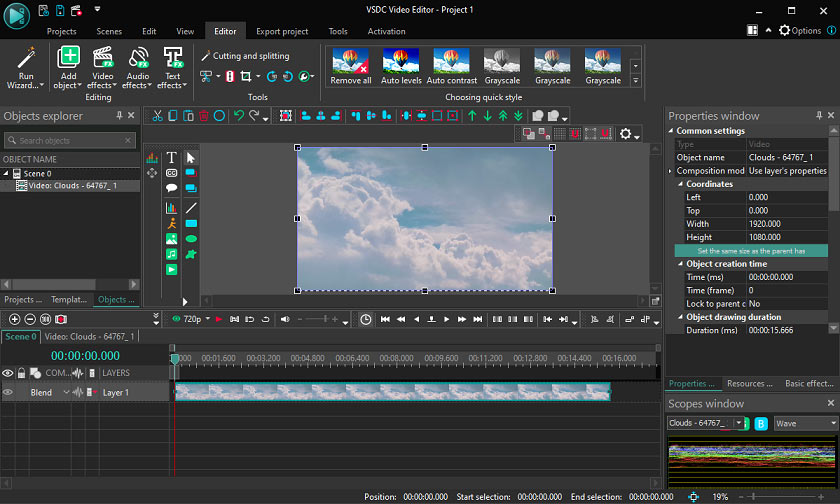
VSDC ist die beste kostenlose Alternative zu GoPro Studio für Windows-Benutzer. Es gibt auch eine kostenpflichtige Pro-Version mit fortschrittlicheren Tools, aber die kostenlose Version ist für die meisten Benutzer, insbesondere für Anfänger, leistungsstark genug.
VSDC bietet zahlreiche Funktionen, die Ihnen bei der Bearbeitung von Videos helfen. Mit diesem GoPro-Videoschnittprogramm können Sie Videos trimmen, zuschneiden, drehen, zoomen, die Videogeschwindigkeit anpassen, Musik zum Video hinzufügen, die Videofarbe bearbeiten und vieles mehr. Er bietet auch verschiedene Videoeffekte, Filter und Übergänge. Darüber hinaus unterstützt es die Bearbeitung von 360°-Videos.
Wenn Sie wackelige Aufnahmen von Ihren Kameras oder Drohnen stabilisieren möchten, sollten Sie auf die Pro-Version upgraden. Dieser Videoeditor bietet erweiterte Funktionen wie Bewegungsverfolgung, Audiowellenform und mehr.
#2. iMovie
iMovie ist die beste kostenlose Alternative zu GoPro Studio für Mac-Benutzer. Es ist auf Mac-Computern vorinstalliert und Sie müssen es nicht aus dem App Store herunterladen.
Nach dem Importieren Ihres GoPro-Materials verbessert iMovie das Video und den Ton eines Clips automatisch mit einem einzigen Klick. Diese GoPro Studio Alternative kann eine schnelle Farbanpassung vornehmen, einen verfärbten Clip korrigieren, verwackelte Clips stabilisieren, die Videogeschwindigkeit bearbeiten, Videos trimmen, teilen, drehen, zuschneiden und vieles mehr.
iMovie verfügt über eine übersichtliche und intuitive Benutzeroberfläche, mit der Sie Ihre Kreation problemlos starten können.
Lesen Sie auch: iMovie für Chromebook: Die 7 besten iMovie-Alternativen für Chromebook
#3. Pinnacle Studio
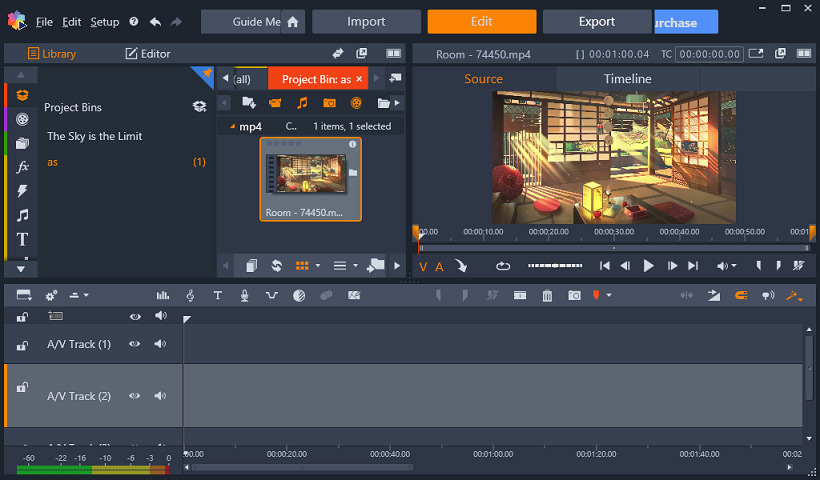
Eine weitere beste Alternative zu GoPro Studio ist Pinnacle Studio, ein leistungsstarkes Videobearbeitungsprogramm und Bildschirmaufzeichnungsgerät. Dieser GoPro-Videobearbeiter ist mit verschiedenen grundlegenden und fortgeschrittenen Bearbeitungswerkzeugen ausgestattet, z. B. Trimmen, Zuschneiden, Stop-Motion-Animation, Videostabilisierung und Videomaskierung.
Außerdem bietet Pinnacle Studio eine Bibliothek mit Vorlagen, Filtern und Effekten.
Pinnacle Studio hat 3 Versionen. Die verfügbaren Funktionen hängen von Ihrer Version ab. Die Ultimate-Version unterstützt zum Beispiel sowohl HD- als auch 4K-Auflösung.
#4. VideoPro Vlogger
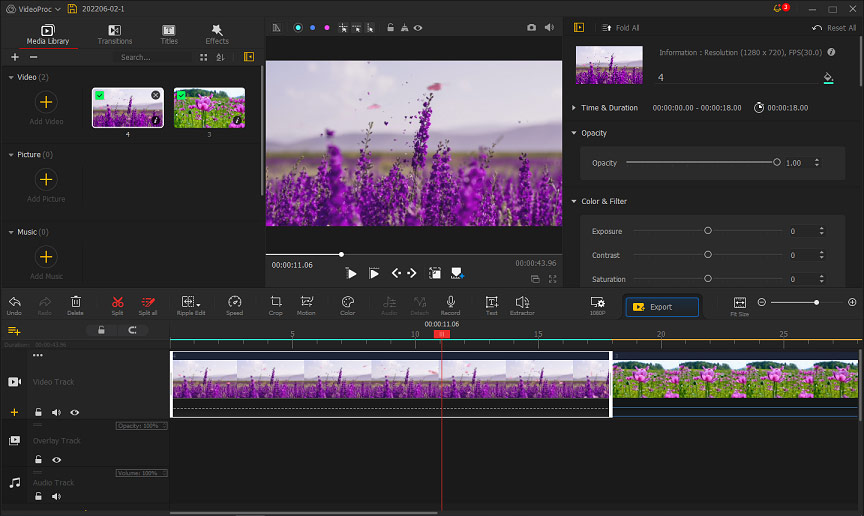
VideoPro Vlogger ist eine großartige Lösung für 4K-Aufnahmen, GoPro- und DJI-Videobearbeitung. Sie können es auch als eine gute Alternative zu GoPro Studio betrachten.
VideoPro Vlogger bietet 20+ Geschwindigkeitsvoreinstellungen (einschließlich Velocity Edit), um Geschwindigkeitsänderungen für Sportvideos, Action-Videos und mehr vorzunehmen. Dieser GoPro Video-Editor verfügt über 20+ Bewegungseffekte, um Kamerabewegungen zu imitieren. Außerdem bietet er Filter und 3D-LUTs für die schnelle Farbbearbeitung.
Darüber hinaus kann VideoPro Vlogger Fisheyes entfernen, Voiceover aufnehmen, Text zum Video hinzufügen, Zeitraffervideos erstellen, Audio extrahieren und vieles mehr.
#5. Vegas Pro
Vegas Pro, eine weitere Alternative zu GoPro Studio, bietet alle Werkzeuge, die Sie für die professionelle Videobearbeitung mit fortschrittlicher HDR-Farbkorrektur benötigen.
Für die Videobearbeitung bietet Vegas Pro unbegrenzte Video- und Audiospuren, verschachtelte Zeitleisten, Multicam-Bearbeitung, Keyframe- und Automatisierungssteuerung, benutzerdefinierte Shortcuts usw. Es bietet Hunderte von Filtern, Effekten, Übergängen und Titeln, aus denen Sie wählen können.
Was die Audiobearbeitung betrifft, so kann Vegas Pro Kamera-Audio aufnehmen, bearbeiten und mit Foley und natürlichem Ton mischen sowie Soundeffekte erstellen.
#6. Final Cut Pro X
Final Cut Pro X ist eine weitere beste Alternative zu GoPro Studio, um hochwertige Videos zu erstellen. Es unterstützt alle wichtigen professionellen Kameraformate in 2K, 4K, 5K und 8K für die Eingabe. Sie können auch Projekte aus iMovie für iOS und iPadOS zur weiteren Bearbeitung importieren.
Final Cut Pro X verfügt über erweiterte Video- und Audiobearbeitungsfunktionen. Dieser GoPro Video-Editor verfügt über eine breite Palette von Videoübergängen, Video-/Audiofiltern, Farbkorrekturwerkzeugen und mehr.
#7. DaVinci Resolve
Wenn Sie einen fortschrittlichen Videoeditor zur Bearbeitung von GoPro-Material benötigen, können Sie zunächst DaVinci Resolve ausprobieren. Diese GoPro Studio-Alternative ist eine umfassende Software, die Bearbeitung, Farbkorrektur, Audiomischung, animierte Grafiken und visuelle Effekte kombiniert.
Der Vorteil von DaVinci Resolve ist, dass es über Hunderte von Werkzeugen, Effekten und Funktionen verfügt, aber der Nachteil ist, dass es besonders für Anfänger nicht einfach zu bedienen ist. Dieses Programm ist für professionelle Anwender geeignet.
#8. Adobe Premiere Pro
Adobe Premiere Pro, ein branchenführendes Videobearbeitungsprogramm, ist auch eine der besten Alternativen zu GoPro Studio für Profis, die RAW-Material in überzeugende Videos verwandeln möchten.
Adobe Premiere Pro verfügt über eine Reihe von Werkzeugen und Funktionen zur Bearbeitung von Videos. Mit KI-gesteuerten Werkzeugen kann es auch Audio im Video effektiv bearbeiten.
Es bietet auch ein Farbkorrekturwerkzeug zur Kontrolle und Korrektur von Farben sowie ein Werkzeug zur Umwandlung von Sprache in Text, um Ihre Videos zu transkribieren und zu beschriften. Darüber hinaus bietet Adobe Premiere Pro weitere Funktionen wie die Bearbeitung von 360/VR-Filmen und die Bearbeitung mit mehreren Kameras.
#9. MiniTool MovieMaker
MiniTool MovieMaker ist ein großartiger GoPro-Videoeditor und Videokonverter. Als Video-Editor können Sie Videos trimmen, teilen, drehen, spiegeln, umkehren, beschleunigen und verlangsamen, den Kontrast, die Sättigung und die Helligkeit der Clips bearbeiten, Videofilter und Übergänge anwenden, Titel, Untertitel, Abspann, Musik, Sticker zum Video hinzufügen und vieles mehr.
Als ein Videokonverter ermöglicht MiniTool MovieMaker die Konvertierung von Videoformaten in andere und die Änderung der Videoauflösung.
Einige GoPro-Kameras wie die GoPro HERO 6, GoPro HERO 7 oder GoPro HERO 8 Black nehmen oft Videos in 4K-Auflösung auf. Im Vergleich zu 4K-Videos haben 1080p-Videos eine geringere Dateigröße und lassen sich leichter auf YouTube, Vimeo, Facebook und andere Video-Sharing-Seiten hochladen.
Mit MiniTool MovieMaker können Sie GoPro-Videos/Fotos ganz einfach bearbeiten und konvertieren. Es ist einfach zu bedienen und fügt Ihren bearbeiteten Videos kein Wasserzeichen hinzu.
So konvertieren Sie GoPro 4K zu 1080p mit MiniTool MovieMaker.
MiniTool MovieMakerKlicken zum Download100%Sauber & Sicher
Schritt 1. Starten Sie MiniTool MovieMaker nach der Installation und schließen Sie das Popup-Fenster.
Schritt 2. Klicken Sie auf Mediendateien importieren, um den Ordner zu durchsuchen, in dem Ihr GoPro 4K-Material gespeichert ist. Wählen Sie das Video aus und klicken Sie auf Öffnen. Ziehen Sie es dann in die Zeitleiste.
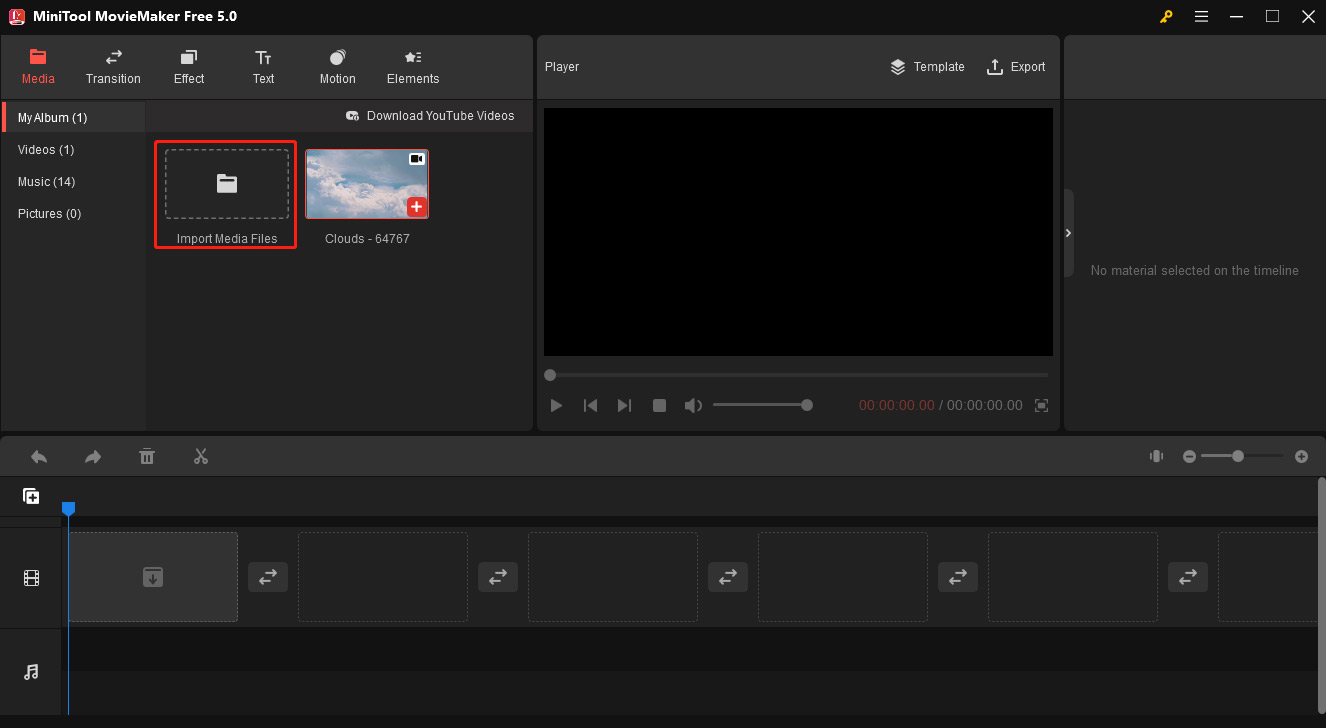
Schritt 3. Jetzt können Sie das Video nach Belieben bearbeiten.
Schritt 4. Nach der Bearbeitung klicken Sie im Videovorschaufenster auf Exportieren.
Schritt 5. Geben Sie Ihrer Datei einen Namen und wählen Sie den Ausgabeordner. Um GoPro 4K in 1080p zu konvertieren, vergewissern Sie sich, dass 1920 x 1080 in der Auflösung ausgewählt ist. Sie können auf Einstellungen klicken und eine andere Auflösung wählen, um 4K in 720p, 480p, etc. zu konvertieren.
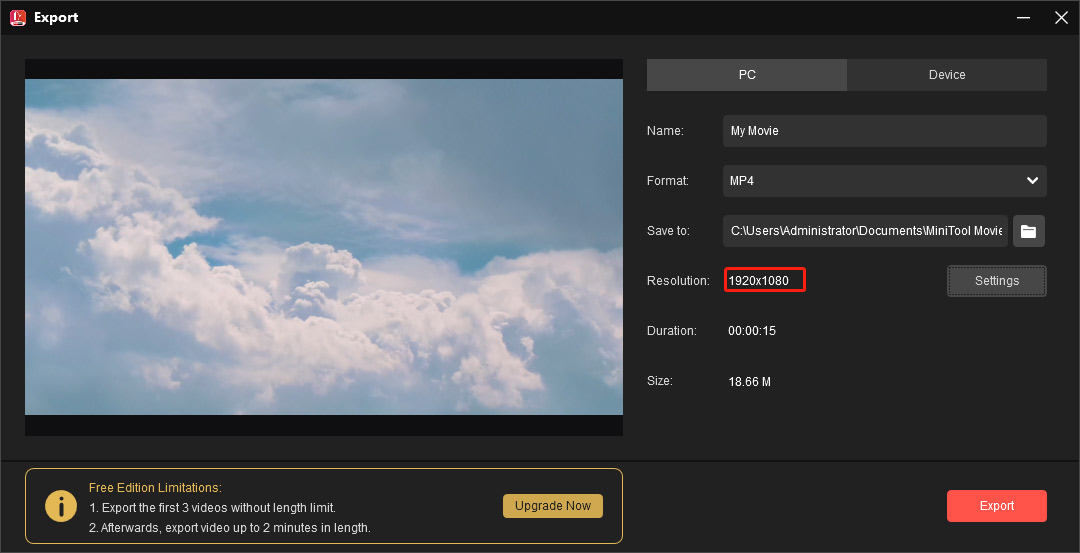
Schritt 6. Klicken Sie auf Exportieren, um GoPro 4K in 1080p zu konvertieren.
Alternativ können Sie auch MiniTool Video Converter verwenden, um GoPro-Videos zu konvertieren. Es ist ein kostenloser 4K-Videokonverter und kann verschiedene Videodateien in 4K-Auflösung in einen anderen Videodateityp in 4K, 1080p, 720p und mehr konvertieren. Dieses Programm unterstützt eine breite Palette von Videoformaten wie MP4, HEVC, MOV, WebM und WMV. Es kann bis zu 5 Dateien auf einmal konvertieren.
Sie können MiniTool Video Converter verwenden, um GoPro-Videos (MP4 und HEVC) in ein anderes Format mit der gewünschten Auflösung zu konvertieren.
So konvertieren Sie GoPro 4K zu 1080p mit MiniTool Video Converter.
MiniTool Video ConverterKlicken zum Download100%Sauber & Sicher
Schritt 1. Öffnen Sie MiniTool Video Converter nach der Installation. Klicken Sie auf die Schaltfläche Dateien hinzufügen, um Ihr GoPro 4K-Video hochzuladen.
Schritt 2. Klicken Sie auf das Symbol im unteren Screenshot, das mit einem roten Quadrat markiert ist.
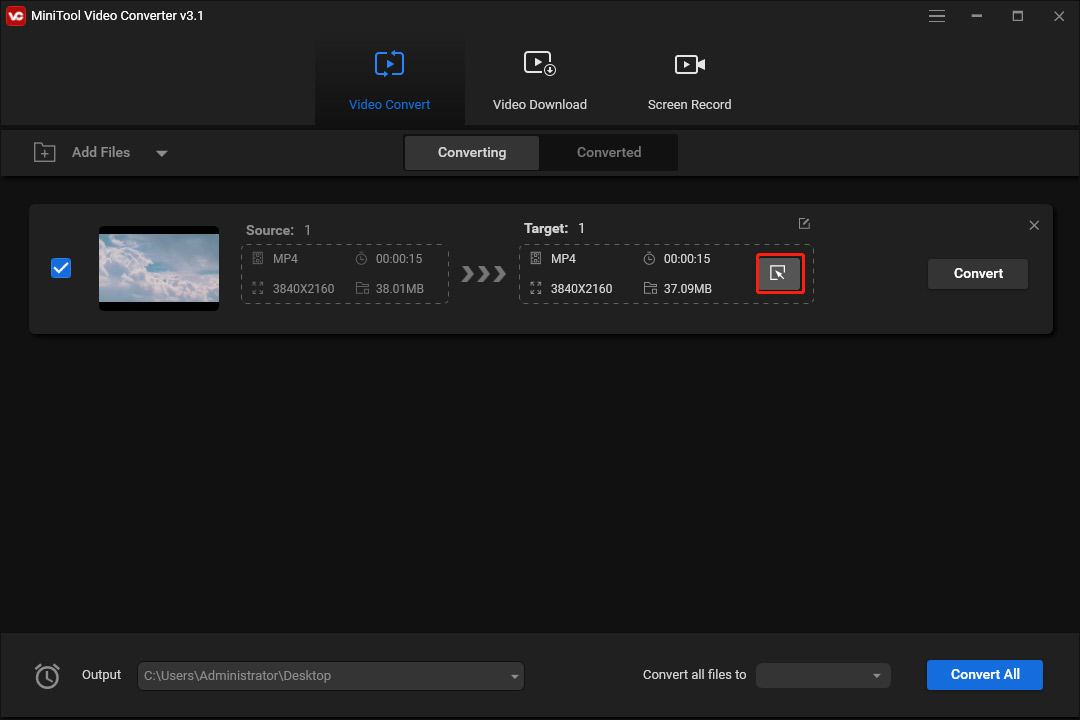
Schritt 3. Klicken Sie auf Video und wählen Sie das gewünschte Format. Hier wählen wir MP4. Um GoPro 4K in 1080p zu konvertieren, wählen Sie die Option HD 1080P.
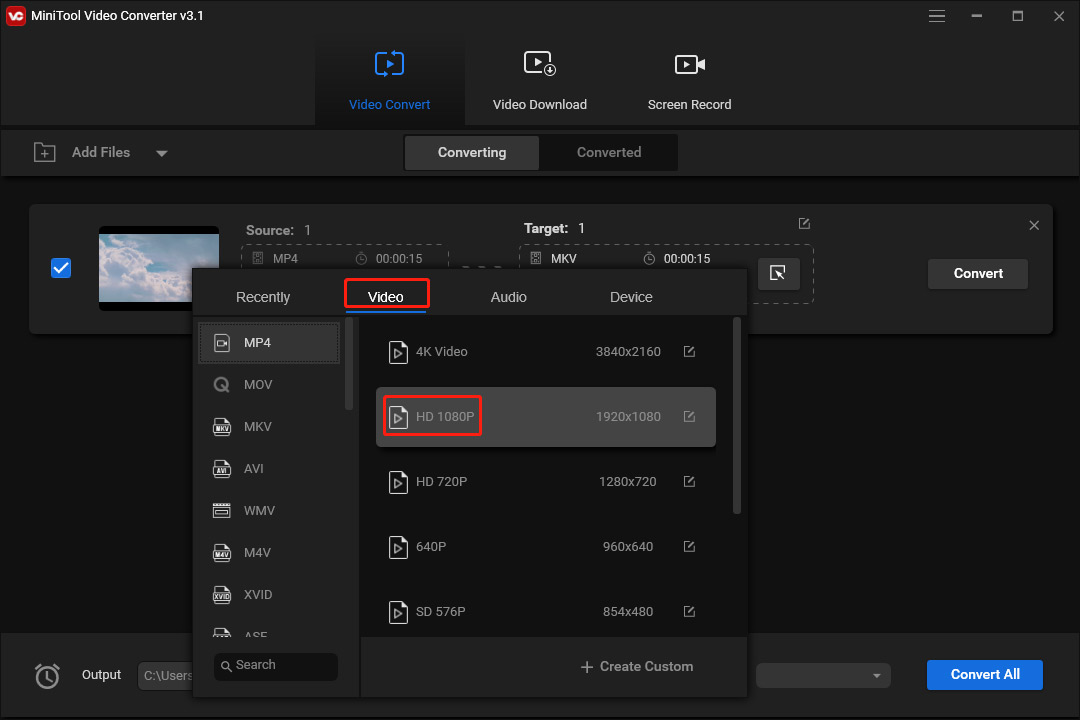
Schritt 4. Klicken Sie auf Konvertieren, um die Konvertierung zu starten. Sobald die Konvertierung abgeschlossen ist, klicken Sie auf die Registerkarte Konvertiert. Klicken Sie auf Im Ordner anzeigen, um das konvertierte Video zu finden.
Das könnte Ihnen auch gefallen: 4K vs. 1080p | Unterschied zwischen 4K und 1080p.
MiniTool Video Converter kann auch Videos in Formate umwandeln, die mit vielen mobilen Geräten kompatibel sind, und Videos für Facebook, Vimeo, YouTube und Instagram konvertieren. Sie können damit auch Bildschirme aufzeichnen und YouTube-Videos herunterladen.
Fazit
Wenn Sie einige Anpassungen vornehmen möchten, bevor Sie das mit GoPro-Kameras aufgenommene Filmmaterial teilen, können Sie die oben genannten Alternativen zu GoPro Studio ausprobieren, da es nicht mehr zur Verfügung steht. Sie können Ihr Filmmaterial ganz einfach in tolle Videos verwandeln.
Sie können MiniTool MovieMaker verwenden, um Ihr GoPro-Video zu bearbeiten und es in 1080p zu konvertieren, um die Dateigröße zu reduzieren oder um es einfach auf YouTube, Facebook, Instagram usw. zu teilen. Wenn Sie Fragen bei der Verwendung von MiniTool MovieMaker oder MiniTool Video Converter haben, können Sie uns über [email protected] kontaktieren.


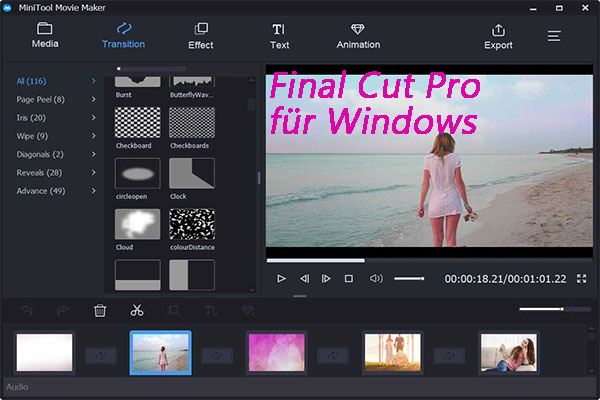
![Die besten 8 Online-Video-Editoren für Einsteiger [Kein Download erforderlich]](https://images.minitool.com/moviemaker.minitool.com/images/uploads/2022/09/online-video-editor-thumbnail.jpg)